 普通话水平测试机试流程图Word下载.docx
普通话水平测试机试流程图Word下载.docx
- 文档编号:20490545
- 上传时间:2023-01-23
- 格式:DOCX
- 页数:10
- 大小:476.44KB
普通话水平测试机试流程图Word下载.docx
《普通话水平测试机试流程图Word下载.docx》由会员分享,可在线阅读,更多相关《普通话水平测试机试流程图Word下载.docx(10页珍藏版)》请在冰豆网上搜索。
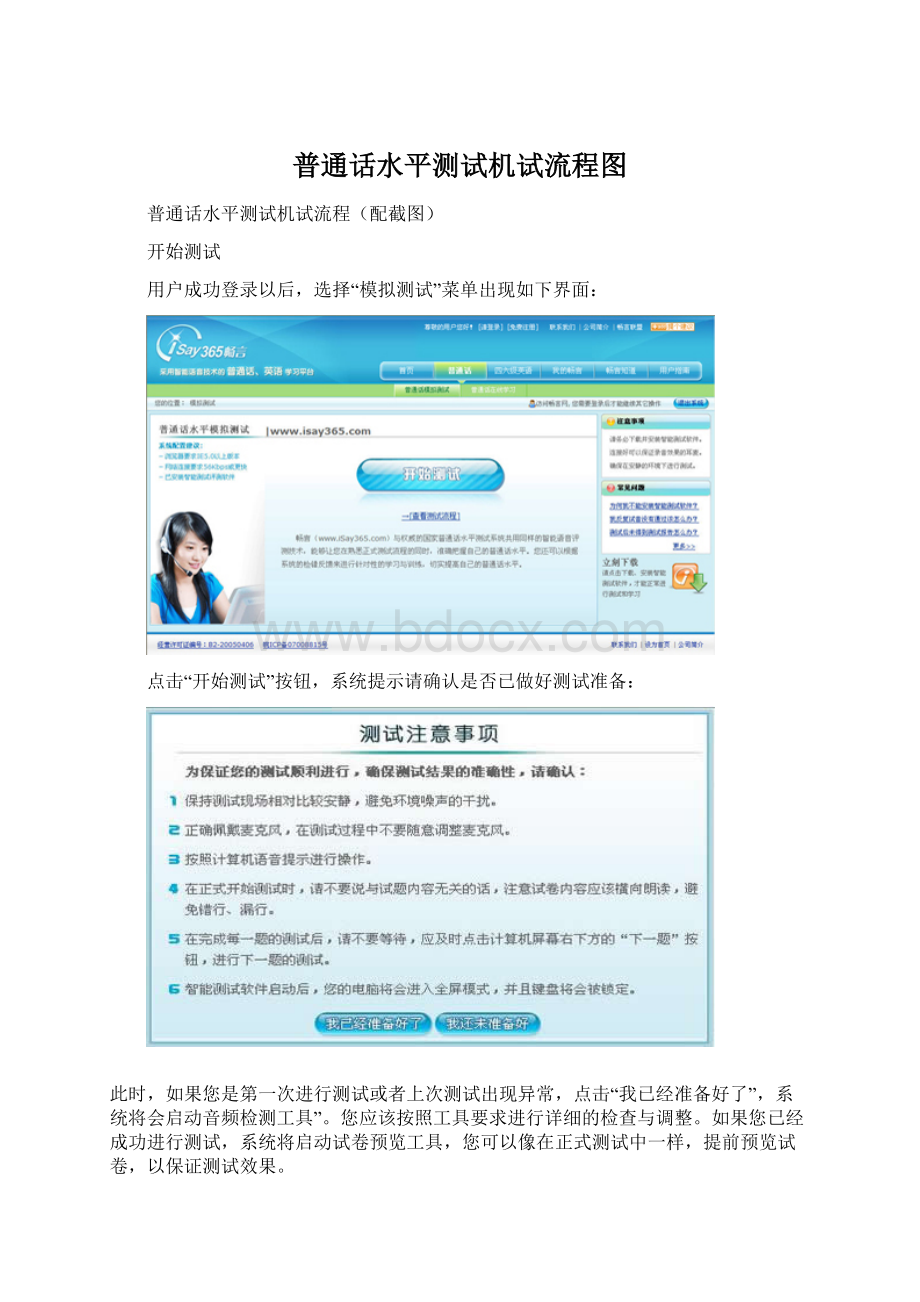
点击“开始测试”按钮,系统提示请确认是否已做好测试准备:
此时,如果您是第一次进行测试或者上次测试出现异常,点击“我已经准备好了”,系统将会启动音频检测工具”。
您应该按照工具要求进行详细的检查与调整。
如果您已经成功进行测试,系统将启动试卷预览工具,您可以像在正式测试中一样,提前预览试卷,以保证测试效果。
音频检查工具
音频设备检查工具的第一项是检查您的放音设备是否正常:
点击“播放示例音”,系统将会播放一段录音,请注意收听并在下图界面中如实选择结果。
接下来音频检测工具会检查您的录音设备是否正常:
请点击“开始录音”按钮进行录音;
10秒钟录音结束后,系统将播放您自己的录音:
]
请认真收听自己的声音,并在如下界面中如实选择结果:
试卷预览工具
用户在开始测试之前有预览试卷的机会,总共四题,界面如下:
在试卷预览过程中,请注意控制时间,正式测试中,考生通常有10分钟左右的预览时间,所以为了适应正式测试,模拟测试考生也应该将时间控制在10分钟左右。
另外,测试中的四道题目通过下方的四个题号切换按钮进行切换,请注意使用这些按钮。
测试过程
1考生登录:
智能测试软件启动之后,系统弹出佩戴耳机的提示,请点击“下一步”按钮继续。
进入用户登录页面,确认准考证号之后点击“进入”。
如下图:
注意:
正式测试的登录界面中考生需要手动填写本人真实准考证号的后四位,再点击“确认”继续。
2信息确认:
考生登录后,系统进入信息确认界面。
点击“确认”,开始测试。
3自动试音:
进入测试之前,用户需要进行自动试音,通过朗读文本框中的提示文字,系统会对用户电脑的声音设备进行检测,并对麦克风音量进行自动调节。
如果试音通过,系统将会进入第一项测试;
如果试音不通过,用户需要按照屏幕提示调整声音设备,再次试音,直到顺利进入第一项测试。
有关试音不通过的详情,请参见“常见问题解答”中“试音不通过处理”部分的内容。
4进行测试:
进入第一题测试界面后,系统会放音提示考生,请按系统提示横向朗读界面显示的文字。
界面如下图所示:
第一题朗读完毕后,请按右下角“下一题”按钮,进入第二题测试界面。
普通话测试共包含四题(第二题为词语朗读,第三题为短文朗读),每题读完后,请点击右下角“下一题”按钮,进入下一题测试。
如上第四题是命题说话,请按系统提示选择说话的题目,说话时注意屏幕下方的时间进度条。
说话题目完成之后,一次完整的模拟测试结束,系统进入最后评测阶段。
考生在测试过程中应注意如下事项:
1)每一题测试前系统都会有一段提示音,请在提示音结束并听到“嘟”的一声后,再开始朗读。
2)考试过程中,请以适中的音量答题。
3)每题读完后,请立即点击右下角“下一题”按钮,进入下一题测试。
- 配套讲稿:
如PPT文件的首页显示word图标,表示该PPT已包含配套word讲稿。双击word图标可打开word文档。
- 特殊限制:
部分文档作品中含有的国旗、国徽等图片,仅作为作品整体效果示例展示,禁止商用。设计者仅对作品中独创性部分享有著作权。
- 关 键 词:
- 普通话水平 测试 流程图
 冰豆网所有资源均是用户自行上传分享,仅供网友学习交流,未经上传用户书面授权,请勿作他用。
冰豆网所有资源均是用户自行上传分享,仅供网友学习交流,未经上传用户书面授权,请勿作他用。


 铝散热器项目年度预算报告.docx
铝散热器项目年度预算报告.docx
